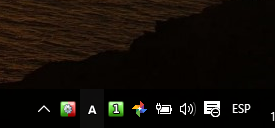Sí, alguna vez seguro que al ir al poner una contraseña, el servicio en cuestión os ha dicho que no es la correcta. ¿Por qué puede haber sido si la hemos puesto perfectamente? Pues la gran mayoría de ocasiones es simplemente porque hemos marcado sin querer el bloqueo de mayúsculas y nuestra contraseña es con minúsculas. Para evitar eso y saber siempre cuándo lo tenemos marcado y cuándo no, os presentamos TrayStatus.
Actualmente en la mayoría de ordenadores hay unas luces que nos indican cuándo la tecla de bloqueo de mayúsculas o la del bloqueo numérico está activada, pero no en todos. En este último caso las confusiones son continuas y siempre viene genial tener un aviso que nos indique cuándo están bloqueadas estas teclas y cuándo no. Es verdad que la semana pasada os hablamos de que Windows 10 permite activar un sonido cuando se active uno de estos bloqueos, pero también es cierto que esto nos puede volver un poco locos.
Pues bien, es aquí donde aparece TrayStatus. Este es un pequeño programa que nos mostrará en la barra de tareas si tenemos activadas la teclas numéricas o bloqueada la de mayúsculas. Un simple icono se encenderá o se apagará en el momento en que se activen o se desactiven.
Cómo funciona TrayStatus
El programa, además de pequeño, es bastante simple y sencillo de utilizar. Lo tenemos que descargar desde aquí, desde la web del propio desarrollador, e instalarlo siguiendo los pasos que nos van indicando. Una vez hecho esto y si hemos marcado en la última pantalla de instalación que TrayStatus se lance automáticamente, nos aparecerá el icono del bloqueo numérico en la barra de tareas. Este es un simple 1 que aparece en verde si tenemos activado el bloqueo numérico y sin color si no es así.
Pues bien, dentro de la bandeja de la barra de tareas aparecerá una A mayúscula que es el icono del bloqueo de mayúsculas. Si queremos que siempre esté visible nada más tenemos que arrastrarla hasta la barra de tareas.
Una vez hecho esto podemos configurar TrayStatus para que nos aparezcan más iconos. Nada más tenemos que pulsar con el botón derecho en uno de los iconos y entrar en TrayStatus Settings.
Al hacerlo se nos abrirá una ventana donde podremos marcar qué iconos de aviso queremos que aparezcan. Hay bastantes opciones, como los de las teclas SHIFT o CRTL, pero quizá la más interesante sea el de mostrarnos la actividad del disco duro. En este icono podemos ver cuando el disco duro está leyendo (en verde) y cuando está escribiendo (en rojo). Además, si pasamos el puntero por el icono, veremos la velocidad actual de escritura y de lectura en un texto de ayuda.
Por último hay que indicar que todos los iconos irán apareciendo en la bandeja de la barra de tareas, por lo que si queremos tenerlos visibles solo hay que arrastrarlos a la propia barra.
¿Qué os parece?
Quizá te interese…
- Cómo evitar la reproducción automática de vídeos de YouTube en Android y PC
- Cómo guardar todas las pestañas de Chrome en la barra de marcadores